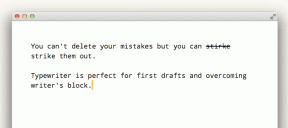新規および改善されたGoogleドキュメントプレゼンテーションの確認
その他 / / November 29, 2021
オンラインオフィススイートはますます人気が高まっています。 Zohoの開発に伴い Microsoft Office Web Apps、クラウドアプリケーションはますます高度になっています。 まだデスクトップ版の完全な代替品ではありませんが、かなり強力です。 Googleドキュメントはしばらく前から存在しており、ゆっくりと変化し、進化しています。 の最新の亜種 Googleドキュメントのプレゼンテーション がリリースされたばかりで、どのように機能するかを確認できることに興奮しています。
トランジションとアニメーション
何よりもまず、新しいGoogleドキュメントプレゼンテーションではアニメーションとトランジションが導入されています。 これは、スライドをすばやく急に変更する代わりに、視覚的に心地よい代替手段を最終的に含めることができることを意味します。 やあ!

さまざまなスライドアニメーションから選択できます。 フェード と スライドの方向、より複雑に キューブの回転. 嬉しいことに、速度を調整できることもわかりました。これは、プレゼンテーションの雰囲気を変えようとしているときに便利です。

特定のオブジェクトのアニメーションを調整することもできます。 マウスをクリックするだけでスライドにフェードインするテキストを指定できるのは素晴らしいことです。 適切に提示されれば、これは実際に聴衆の注意を引き付け、先読みさせないようにするのに役立つ可能性があります。 また、プレゼンテーションの特定のポイントを強調するために使用することもできます。

テーマ
そうするには テーマを変更する プレゼンテーションの、に入る 滑り台 メニューそして次に テーマの変更. 実際には、より単純なものから、選択できるテーマのかなりまともな選択があります ラベル また トラベラー 2つの基本的な配色が組み込まれている場所から、 スポットライト.

新しいテーマは間違いなく古いテーマからのステップアップですが、少なくともデフォルトのフォントの色と背景のグラフィックを変更するために、新しいテーマを保存する機能が良かったと思います。 貪欲になりすぎることはできないと思います。 これらのテーマは改善されたと思いますが、Microsoft PowerPointWebアプリのような多様性を提供するものではありません。
図面
古いGoogleドキュメントプレゼンテーションアプリがリリースされた場所 製図板 ユーザーが何かを描きたいと思うたびに、新しいプレゼンテーションでは、スライドのすぐ内側に図形を作成することができます。

これは、テキストのすぐ横や配置したい場所で、図形がどのように見えるかをすぐに確認して比較できるので便利です。
リッチテーブル
挿入するのはとても簡単です テーブル プレゼンテーションに。 [挿入]に移動し、[テーブル]を選択して、必要な行と列のそれぞれの量を選択します。

Microsoft PowerPoint Webアプリにはテーブルを挿入するコンポーネントすら含まれていないことを考えると、この機能には特に感銘を受けました。 逆に、新しいGoogleドキュメントプレゼンテーションアプリで塗りつぶしの設定とアウトラインを変更することを選択できます。

新しいプレゼンテーションを自分で試すには、Googleドキュメントアカウントにアクセスし、右上隅にある歯車をクリックして、[ ドキュメント設定. 次に、 編集 タブをクリックし、 最新バージョンのプレゼンテーションエディタを使用して新しいプレゼンテーションを作成する.

クラウドプレゼンテーションアプリケーションを使用して水域をテストすることに興味がある場合は、 Googleドキュメントのプレゼンテーション 試してみてください。 テーブルやクールなトランジション、アニメーションなど、多くの優れた基本機能を備えています。 他のサービスに興味がある場合は、すでにご覧になっています PowerPointに代わる5つのクラウド.